長年にわたり、私たちは多くのWordPressウェブサイトをビルトインしてきましたが、オンラインストアは最も厄介なもののひとつです。商品の管理方法からカスタマーの支払い方法まで、正しく行うべき細かい作業がたくさんあります。そして、絶対に必要なのが出荷トラッキングです。
出荷トラッキングは単なるおまけではありません。それは、カスタマーの注文について常に情報を提供してくれる親切なスタッフがいるようなものです。それがなければ、顧客は何も知らされないまま取り残されたと感じ、不満に思い、リピーターになる可能性は低くなるでしょう。
この記事では、WooCommerceストアに配送トラッキングを追加する方法をご紹介します。
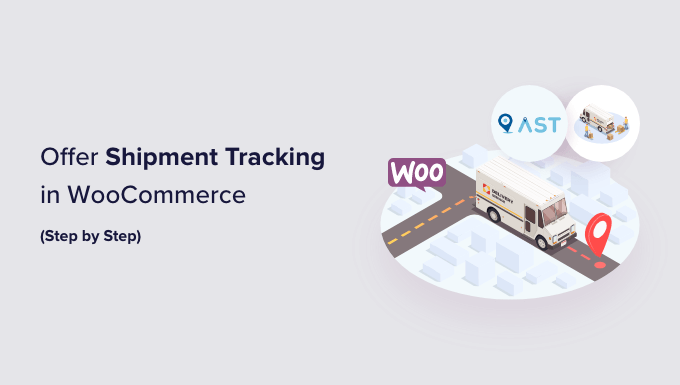
なぜWooCommerceに出荷トラッキングを追加する必要があるのか?
WooCommerceに出荷トラッキング情報機能を追加することで、ブランドに対する顧客の信頼を高めることができます。
自分の荷物がどこにあるのかわからないと、カスタマーの不安や不信感をあおります。チェックアウト後に注文のトラッキングを行うことで、購入者は商品が配送中であるという安心感を得ることができます。
さらに、ストアオーナーとして、WooCommerceの注文詳細で出荷トラッキングを行うことで、いつでも荷物がどこにあるかを正確に追跡することができます。
問題や遅延が発生した場合、運送会社と連絡を取り、状況を顧客に伝えることが簡単にできます。これにより、より良いカスタマーサービスを提供することができます。
全体として、WooCommerceの出荷トラッキングは、シンプルな方法ですべての人に情報を共有し、カスタマーを喜ばせ、売上にプラスの影響を与えます。
それでは、WooCommerceサイトにトラッキング情報を追加する方法を見ていきましょう。チュートリアルで説明する手順を簡単にまとめました:
ステップ1: WooCommerceの高度な出荷追跡をインストールする。
このチュートリアルでは、Advanced Shipment Tracking for WooCommerceプラグインを使用します。このプラグインはWooCommerceの出荷追跡プラグインの中でもトップクラスの評価を得ており、カスタマーのアカウントページや注文メールにトラッキング番号を簡単に追加することができます。
さらに、この無料プラグインは、FedEx、DHL、USPSのような300以上の配送サービスとのビルトイン統合を持っています。DPD、カナダポスト、オーストラリアポストのような国際オプションも利用可能です。
チュートリアルではこのWooCommerce配送追跡プラグインの無料版を使用します。より高度な機能が必要な場合は、Advanced Shipment Tracking Proプランをご利用ください。
Proプランには、Printful、ShipStation、AfterShipのようなプラットフォームのサードパーティアドオンが付属しています。さらに、カスタマイザーの注文ステータストラッキングを自動化できる投稿出荷プラットフォーム、TrackShipにも対応しています。
まず、Advanced Shipment Tracking for WooCommerceプラグインをインストールして有効化します。ステップバイステップのガイドについては、WordPressプラグインのインストール方法のチュートリアルをご覧ください。
ステップ2: WooCommerce出荷トラッキング設定
それでは、WooCommerce出荷トラッキングプラグインの設定を行います。
この時点で、WooCommerceメニューに’Shipment Tracking’オプションがあることがわかります。それをクリックしてプラグインページを開いてください。
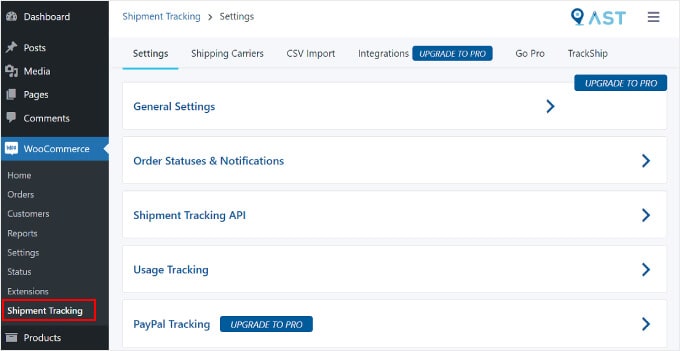
このページでは、いくつかのエリアを設定します。
設定
このタブにはWooCommerce注文トラッキング機能をカスタマイズするためのいくつかの設定が含まれています。一つは’一般設定’です。
トラッキング注文アクションの追加」では、WooCommerce注文ページに表示する注文状態の種類を選択することができます。
注文メールの表示」では、どの注文状態のメールにトラッキングURLを記載してカスタマイザーに送信するかを選択することができます。トラッキング情報は、カスタマーの「注文を表示」または「マイアカウント」ページでも見ることができます。
プロユーザーの場合、カスタマイザーも作成できます。
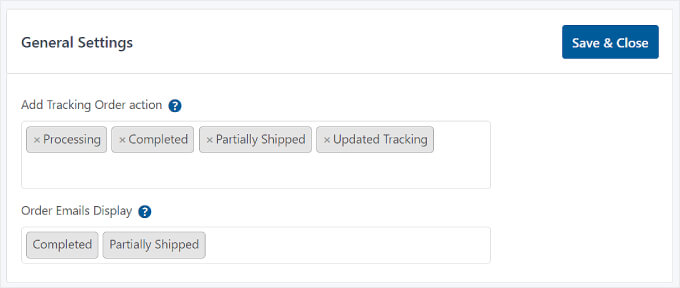
その下に「注文状態と通知」があります。ここでは、注文が完了したときにステータスを「Completed(完了)」にするか「Shipped(発送済み)」にするかを変更することができます。
WooCommerceのメール通知を編集するには、「”Completed” Order status labelを “Shipped “にリネームする」の隣にある歯車アイコンをクリックします。
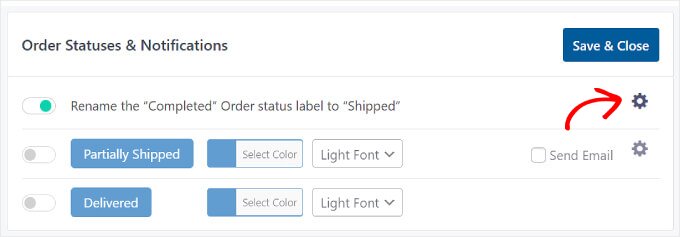
WordPressのテーマカスタマイザーと同じような「メールカスタマイザー」が表示されます。
ここでは、WooCommerceの注文と発送メールのテンプレートのデザインとコンテンツを変更することができます。
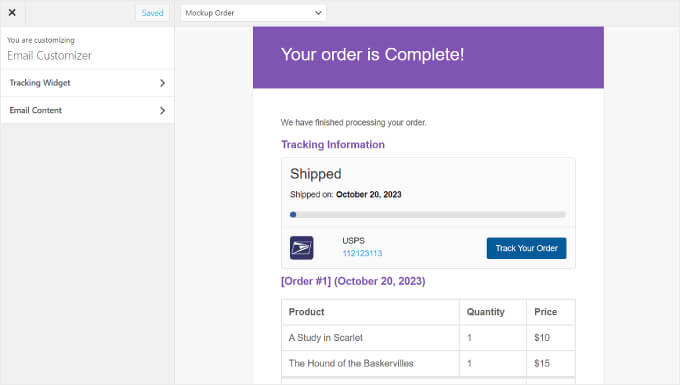
次は「Shipment Tracking API」だ。
この機能により、サードパーティサービスからのトラッキング番号の更新や、外部システムからの注文を完了することができます。この設定により、他のプラットフォームからトラッキング情報が更新された際に、出荷日のフォーマットを調整することができます。
サードパーティの専門プラットフォームを使って配送を管理している場合を除き、この設定を変更する必要はありません。
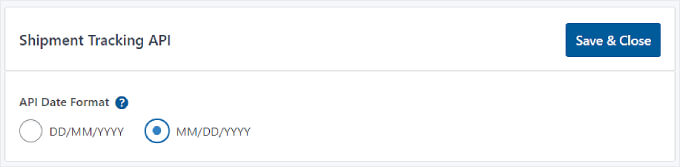
その設定の下に「利用トラッキング」メニューがあります。
このセクションでは、セキュリティや機能更新のメール通知を受け取ったり、WordPressの基本的な環境情報をプラグイン開発者と共有したりすることができます。
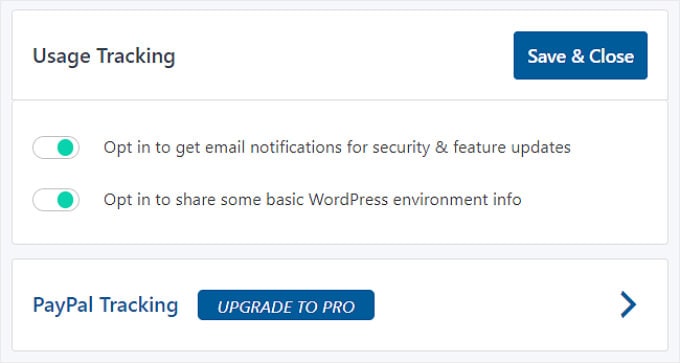
一番下に、Advanced Shipment TrackingのProバージョンにアップグレードすると、PayPal注文トラッキングも有効化できることが表示されます。
この機能は、注文が’Shipped’または’Completed’と表示されると、WooCommerceからPayPalに注文トラッキングコードと状態を自動的に送信します。
各貨物トラッキング設定の編集が完了したら、「保存して閉じる」ボタンをクリックしてください。
運送業者
配送業者」タブでは、Advanced Shipment Trackingプラグインと統合されている300以上の配送プロバイダーを見つけることができます。
WooCommerceに配送サービスを追加するには、「配送業者を追加」をクリックするだけです。

ページの左側にウィンドウが表示されます。
検索バーに配送業者の名前を入力し、「追加」 をクリックすると、配送業者がリストに追加されます。
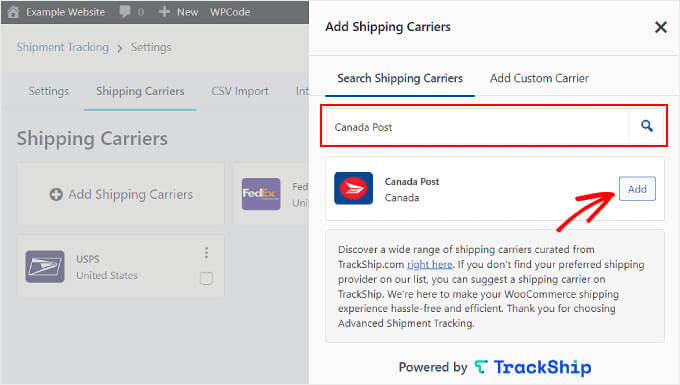
この段階で、 WordPressサイトに送料計算機能を追加するのも良いアイデアです。この機能は、訪問者が注文の送料を簡単に計算するのに役立ちます。
さらに、送料無料サービスを提供しているのであれば、WooCommerceサイトに送料無料バーを追加することを検討してください。こうすることで、見込みカスタマイザーは特別な特典があることを知ることができます。
ステップ 3: WooCommerce 出荷トラッキング情報を注文に追加する
プラグインの設定をすべて行った後、WooCommerceの注文に配送トラッキングの詳細を追加してみましょう。
これには2つの方法があり、ここではその両方を取り上げる。
個別注文への出荷トラッキング情報の追加
在庫が少ない場合は、個々の注文にトラッキング番号を簡単に追加することができます。
これを行うには、WooCommerce ” Ordersに移動します。注文リストに’状態’と’出荷トラッキング’カラムがあることがわかります。
次に、トラッキング番号を追加する注文を選択します。この例では、注文番号101を使用します。
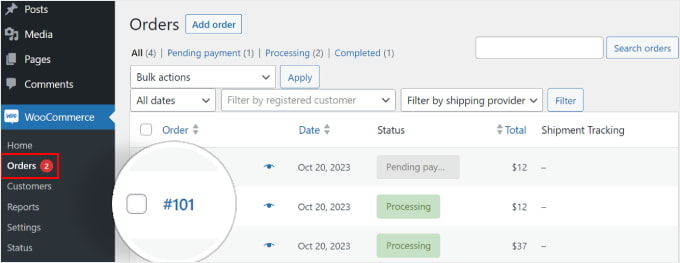
また、手動でカスタマイザーをインサートする場合は、上部にある「Add Order」ボタンをクリックすることもできます。
その後、注文ページの右側に「出荷トラッキング」セクションが表示されます。トラッキング情報を追加する」 ボタンをクリックしてください。
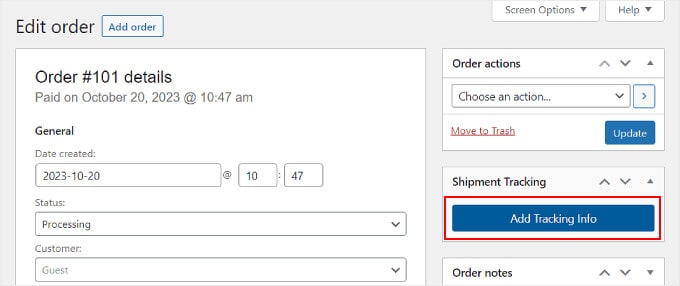
注文ページの右側にウィンドウが表示されます。トラッキング番号、配送プロバイダー、発送日の欄に適切な情報を入力することができます。
注文が発送された場合は、「完了」または「発送済み」にチェックを入れてください。そうでなければ、そのままで結構です。
これで完了です!あとはすべて「Fulfill Order」ボタンをクリックするだけです。
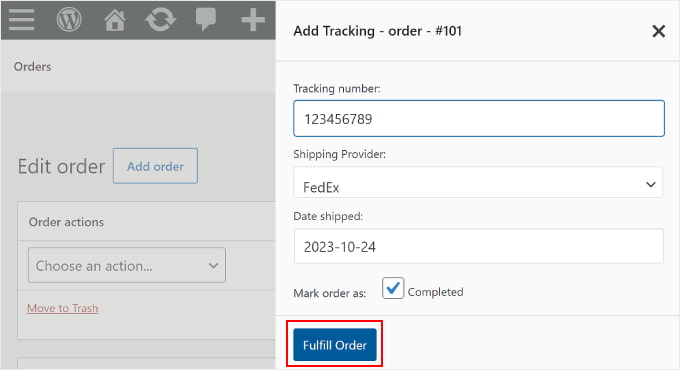
完了」または「発送済み」にチェックを入れた場合、「注文を完了する」ボタンをクリックすると、自動的にカスタマイザーに注文メールが送信されます。メールにはトラッキングリンクが含まれています。
場合によっては、荷物がまだ発送されていないため、「Completed」または「Shipped」ボックスにチェックを入れたくないことがあります。
その場合、カスタマイザーに配達完了のメールを送りたい場合は、同じ注文に戻るだけです。
次に、「注文番号の詳細」セクションで、「状態」ドロップダウンメニューをクリックし、「完了」または「発送済み」に変更する。その後、’Order actions’セクション内の’Update’ボタンをクリックしてください。
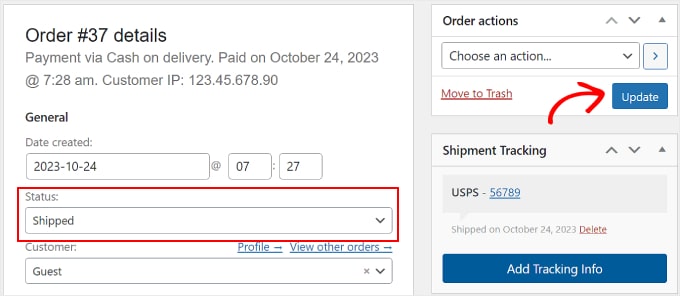
出荷トラッキングデータを注文に一括インポート
大量の在庫をお持ちの場合は、トラッキング情報を含む注文のCSVファイルをスプレッドシートに作成することをお勧めします。このファイルをAdvanced Shipment Trackingプラグインに一括インポートすることができます。
こうすることで、出荷された項目ごとに注文トラッキングの詳細を手動で入力する必要がなくなります。
この方法を続ける前に、CSVファイルに以下の配送トラッキング情報が含まれていることを本当に〜してもよいですか?
- オーダーID
- 配送サービス
- トラッキング番号
- 注文納期
- 出荷済み状態。1は出荷済み、0は未出荷を示す。
プラグインがユーザーに提供するCSVファイルのサンプルです:
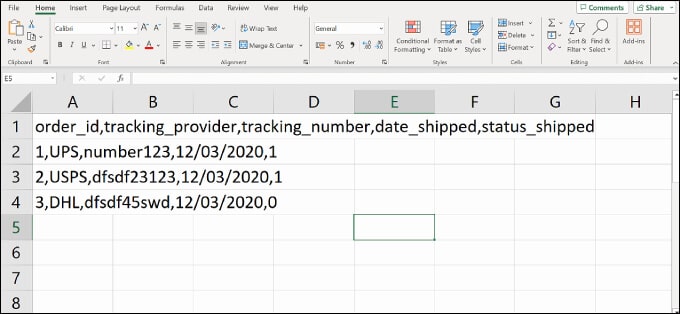
CSVファイルをプラグインにインポートするには、WooCommerce “ Shipment Trackingに 移動します。
そして、「CSVインポート」タブに切り替えるだけです。

ここで、「ファイルを選択」 ボタンをクリックし、スプレッドシートを選択します。次に、日付フォーマットを選択します。
すべての注文のトラッキング情報を置き換える場合は、「トラッキング情報を置き換えますか?
そうでない場合は、そのままにしておいてください。プラグインは、すでに注文トラッキングページにあるデータの隣に、新しいトラッキング情報を追加します。
完了したら、’Continue’ ボタンをクリックして、ファイルのインポートを開始することができます。
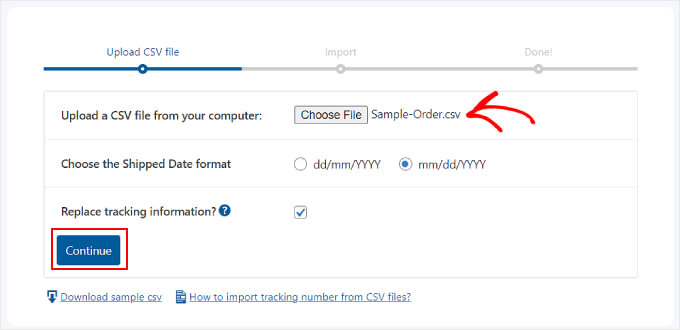
アップロードが完了すると、以下のような通知が表示されます。
インポートに失敗した場合は、以前の方法で注文トラッキング情報を個別に追加することができます。
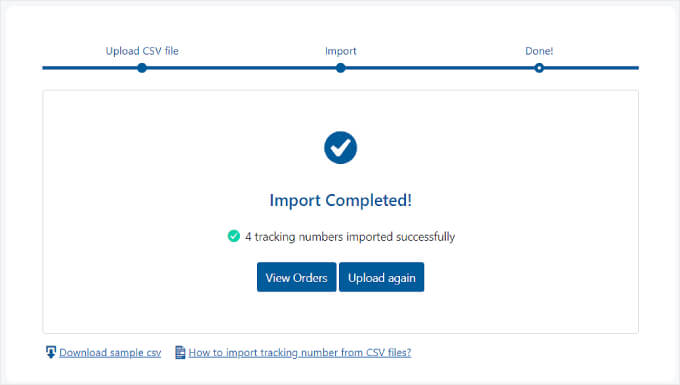
ステップ4: 注文トラッキングメール通知のテスト
出荷トラッキングがスムーズに行われるように、WooCommerceのメールをプレビューし、プラグインが機能するかテストすることをお勧めします。
その場合は、通常のカスタマイザーと同じように、オンラインストアにアクセスして注文することができます。その際、自分のメールアドレスを使用すると、メール通知がどのように表示されるかを確認することができます。
専門家のアドバイスWordPressから直接送信されたメールは、時々行方不明になったり、カスタマイザーのスパムフォルダーに入ってしまうことがあります。
これを防ぐには、WordPressでメールが送信されない問題を解決する方法と WooCommerceで注文メールが送信されない問題を解決する方法をご覧ください。
その後、WordPressの管理画面に戻り、偽の注文を見つけ、ステップ3の指示に従って偽のトラッキング情報を追加します。123456789」のようなランダムな数字を使用することができます。
ご注文の状態を「完了」または「発送済み」に設定し、ご注文のトラッキングリンクが記載されたメールを受信した場合は、トラッキングが機能していることを意味します。
メールの内容はこんな感じです。ご注文をトラッキングする」ボタンをクリックすると、配送プロバイダーのサイトにジャンプします。
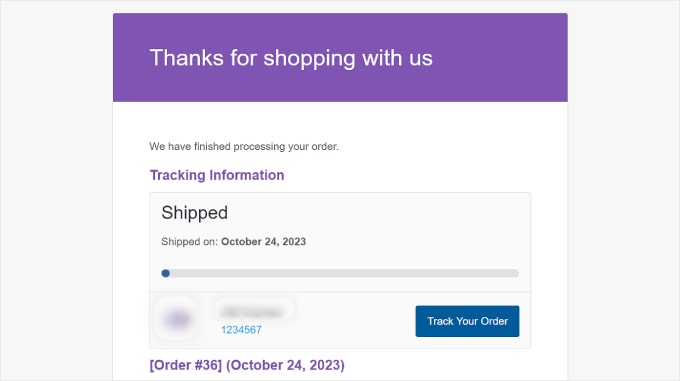
WooCommerceから他の種類の通知を送信したいですか?WooCommerceからお買い物カゴメールを設定する方法と Twilio SMS通知を送信する方法のガイドをご覧ください。
ボーナスのヒントユーザーエクスペリエンスを向上させるWooCommerceページの最適化
WooCommerceでカスタマージャーニーを最適化するには、顧客に注文トラッキングリンクを提供することが一つの方法です。しかし、eコマースのストアフロントのデザインなど、オンラインストアの他の部分を改善することも忘れないでください。
ユーザーフレンドリーで視覚に訴えるサイトは、カスタマイザーがショップをナビゲートしやすく、項目を購入しやすくします。これはカスタマイザーの満足度を高めるだけでなく、リピート購入の促進にもつながります。
WooCommerceには初期設定のストアページが付属していますが、すべてがあなたのビジネスニーズに合うとは限りません。
そこでSeedProdの登場です。WooCommerceオンラインストアを簡単にデザインできる最高のWordPressページビルダープラグインです。
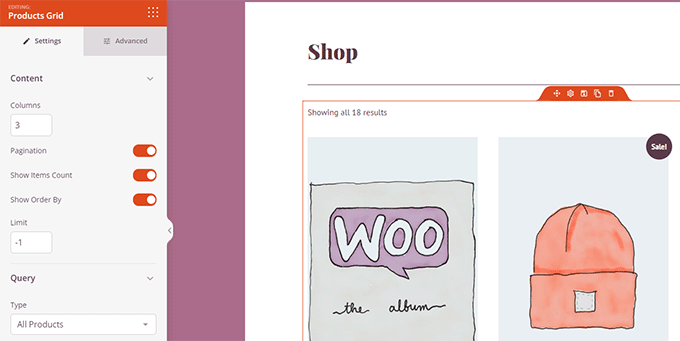
SeedProdを使用すると、ナビゲートしやすいあなたのWooCommerceサイトを作るために技術的な経験は必要ありません。便利なドラッグアンドドロップツールとページテンプレートを使って、チェックアウト、商品ページ、ランディングページなどを簡単にカスタマイズできます。
実践的なガイドが必要な場合は、コードなしでWooCommerceページを編集する方法のチュートリアルをご覧ください。
この投稿がWooCommerceサイトで出荷トラッキングを設定する際にお役に立てば幸いです。また、WooCommerceのベストプラグインリストや、売上を上げるためのWooCommerceポップアップの作成方法についてのガイドもご覧ください。
If you liked this article, then please subscribe to our YouTube Channel for WordPress video tutorials. You can also find us on Twitter and Facebook.





Mrteesurez
I can not wait to integrate this into my store, Woocomerce is really a game changer.
Please, I will check out the plugin but I want to ask if only support shipping around US or worldwide as in the case if different location across various country. Or does it integrate to Google map ?
WPBeginner Comments
Yes, the plugin supports many carriers, a number of which ship worldwide.
Enricka Julien
I run a kitchenware dropshipping store and recently installed this plugin to keep track of orders. After reading your post, I realized I could have done better in some areas. I used to think setting up a dropshipping store was easy, but it’s not. It requires specific skills that need to be acquired or improved over time. I’m trying dropshipping for the second time; my first attempt was with Shopify. However, I’m more optimistic about my chances of success with WordPress, especially with helpful platforms like WPBeginner to guide me.
WPBeginner Support
Glad to hear our guide was helpful and we wish you luck with your WordPress site
Admin
Ram E.
I’m not an expert dropshipper but I always thought shipment and tracking are things your supplier should handle. Anyways, WP and WC are great platforms. And you’re right, there are helpful resources available like WPBeginner to guide you.
Ahmed Omar
Thanks you for this incredibly detailed guide on implementing shipment tracking in WooCommerce! The explanation is not only thorough but also user-friendly, making it easy for anyone to follow.
It’s evident that a lot of effort went into creating this resource, and it’s greatly appreciated. Thanks for making complex processes feel so manageable.
WPBeginner Support
You’re welcome, glad you found our instructions helpful!
Admin
Shafqat Khan
Terrific article! Adding shipment tracking in WooCommerce is vital for boosting customer trust and satisfaction. Your step-by-step guide for the Advanced Shipment Tracking plugin is clear and comprehensive. The two methods for adding tracking info, especially bulk import for larger inventories, are great. The bonus section on optimizing WooCommerce pages is a valuable addition. Thanks for sharing this useful guide!
WPBeginner Support
Glad to hear you found our guide useful
Admin
Kamil
Thank you for this article that shows how to add shipment tracking to WooCommerce. I think this is a very useful feature that increases customer trust and satisfaction. I installed the **Advanced Shipment Tracking for WooCommerce** plugin and I am happy with it. My question is: Is there a way to integrate this plugin with other courier services, such as DHL or UPS?
WPBeginner Support
There are multiple shipping provider options UPS is one and the plugin’s support can help with other integrations.
Admin